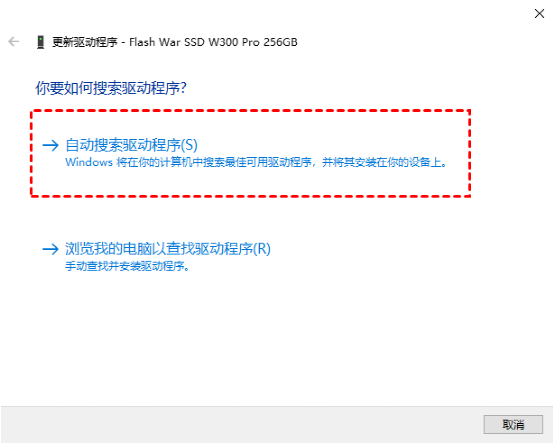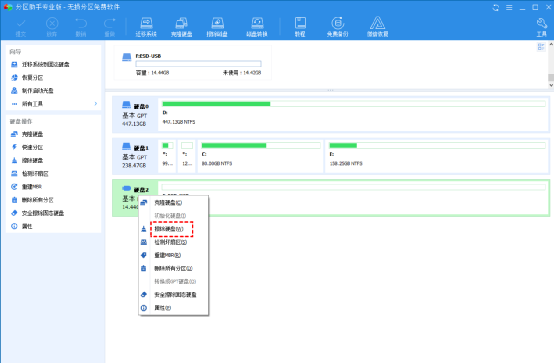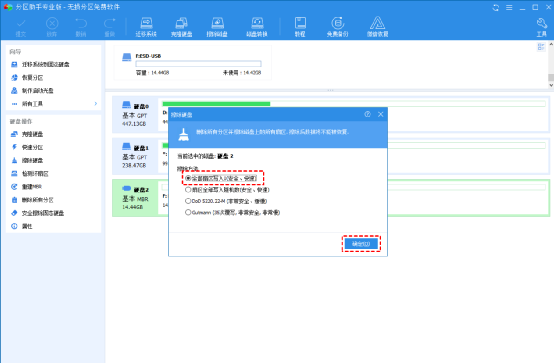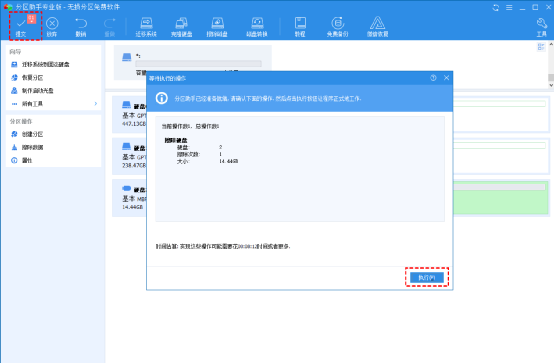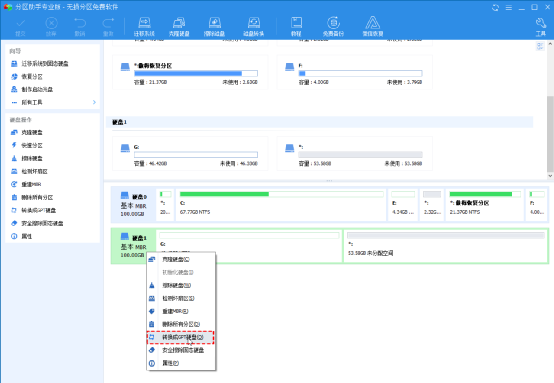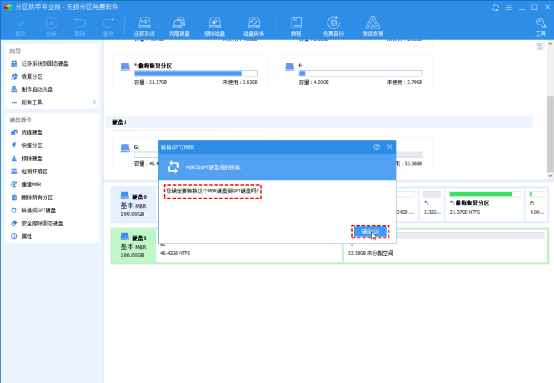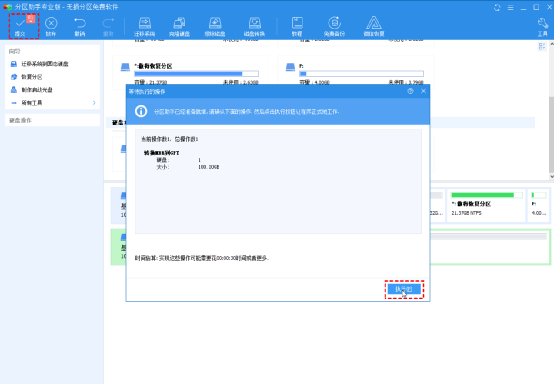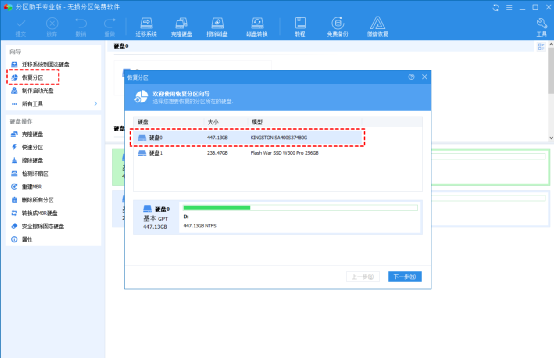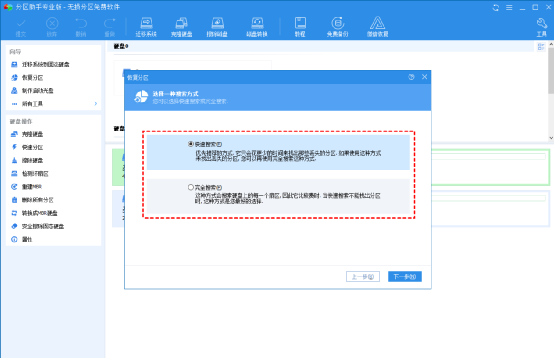解决固态硬盘只显示一半容量的好方法,解放隐藏的存储空间! |
您所在的位置:网站首页 › s3700固态硬盘容量丢失怎么办 › 解决固态硬盘只显示一半容量的好方法,解放隐藏的存储空间! |
解决固态硬盘只显示一半容量的好方法,解放隐藏的存储空间!
|
硬盘只显示一半容量”!
“几天前,我的闪迪固态硬盘出现了一些奇怪的事情,这是个500GB的硬盘,但系统没有显示全部容量,只显示了250GB。这是什么原因?我该怎么办呢?如果大家有解决过类似问题,请给我说下解决方法,谢谢!” 你是否也遇到了类似的硬盘问题,比如固态硬盘大小错误?或者是固态硬盘只显示一半容量?请继续往下阅读,本文将向你说明出现类似问题的原因。
在Windows 11/10/8/7中硬盘容量显示错误可能有很多原因,以下总结了一些常见的原因: 硬盘感染病毒或恶意软件占用了一些存储空间,会导致固态硬盘只显示一半容量的问题,你可以使用杀毒软件查杀病毒并删除恶意软件。 当硬盘的驱动过旧时,也有可能导致容量显示错误。 如果你使用不正确的工具格式化硬盘或在格式化过程中断开硬盘与电脑的连接,可能会损坏硬盘并导致容量显示错误。 如果硬盘大于2TB,但文件系统没有改为GPT,那么超过2TB的空间将在硬盘管理中显示为“未分配”,你将无法使用这部分空间。这是因为MBR分区大小不能超过2TB。 解决硬盘只显示一半容量的方法!为了在Windows系统中将硬盘恢复到正常容量,你可以尝试以下解决方法,在开始之前,考虑到你的数据安全,请提前做好数据备份。 解决方法1. 更新硬盘驱动你可以尝试更新硬盘驱动程序来将解决问题,具体操作步骤如下: 1. 在搜索框中输入“设备管理器”,然后按“回车”将其打开。 2. 点击“硬盘驱动器”以展开,右键点击容量错误的硬盘并选择“更新驱动程序”。 3. 选择“自动搜索驱动程序”。
4. 如果Windows找不到新的驱动程序,你可以尝试在硬盘制造商的网站上搜索,并按照说明进行操作。 此外,你也可以尝试重新安装驱动程序:在步骤2中选择“卸载”,然后重新启动电脑,Windows将重新安装驱动程序。 解决方法2. 重新格式化硬盘你可以使用Windows内置工具来格式化硬盘,例如Diskpart。要使用Diskpart格式化硬盘,请在搜索栏中输入“cmd”并右键点击命令提示符选择“以管理员身份运行”,然后在命令提示符窗口中,输入“Diskpart”并按“回车”,依次输入以下命令并在每个命令后按“回车”。 llist disk (列出全部硬盘) lselect disk n (选择硬盘,将n替换为目标硬盘的编号) lclean(删除所选硬盘上的所有分区并清除数据) lcreate partition primary(在硬盘上创建一个主分区) lformat fs=ntfs quick(格式化分区为ntfs格式,你也可以根据你的要求使用fat32或exfat替换ntfs。)
如果格式化不能解决问题,你可以尝试擦除硬盘来解决问题。要擦除硬盘,你可以使用傲梅分区助手。 请下载软件,然后在你的电脑上安装并启动它,再按照以下步骤操作: 1. 在傲梅分区助手主界面,右键点击只显示一半大小的硬盘,选择“擦除硬盘”。
2. 在弹出的窗口中,你可以看到4种擦除方法。选择一个并点击“确定”按钮。
3. 返回软件主界面后,你将预览擦除效果。然后,你需要点击“提交” > “执行”。
如果容量显示不完全是由于MBR分区表导致,那你可以使用傲梅分区助手来将MBR转换为GPT。它能够在保持分区和存储数据完整的情况下将MBR转换成GPT。 1. 右键点击显示一半容量的硬盘并选择“转换成GPT硬盘”。
2. 然后会出现一个窗口,如果你确定要将硬盘转换为GPT,请点击“确定”。
3. 然后点击左上角的“提交”再选择“执行”即可。
如果是硬盘上的分区被意外删除,那它也会显示错误的容量,因此恢复已删除的分区可以帮你解决问题。 1. 点击左侧的“恢复分区”,选择包含已删除分区的硬盘,然后点击“下一步”。
2. 根据情况选择一种搜索方法,然后点击“下一步”。
3. 等待搜索完毕,如果发现了丢失的分区,你可以勾选此分区并点击“执行”进行恢复。 总结本文向你说明了硬盘只显示一半容量的原因,并介绍了5个解决该问题的方法,希望这些方法能够帮助到你。值得一提的是,傲梅分区助手除了上述功能外,还可以帮你快速创建多个分区、将操作系统迁移到新硬盘,克隆硬盘等。 |
【本文地址】
今日新闻 |
推荐新闻 |